
уроки фотошопа полезные уроки видео уроки фотошоп уроки с текстом дизайн
дополнения кисти фотошоп шрифты фигуры (контуры) фоны
полезные шаблоны фото рамки календари онлайн шаблоны все шаблоны
картинки клипарты открытки раскраски онлайн раскраски галерея
еще... учебник гостевая книга полезное и интересное


Смотреть видеоурок


 На главную
На главную
 К списку уроков с текстом
К списку уроков с текстом
Фильтры в ajnjijg - объемная надпись
[11] [12]
[12]
 [13]
[13]
1.Создаем изображение (Файл-новый) размером 300Х300 и заливаем его черным цветом при помощи инструмента "Заливка".
2.Пишем слово "ОБЪЕМ", используя инструмент "ТЕКСТ". Кликаем правой кнопкой мыши по строке слоя на панели СЛОИ и в появившемся меню выбираем пункт "Растрировать слой".
3.Поворачиваем текст (Редактирование-трансформация-перспектива).
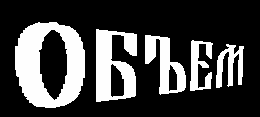
4.Создайте копию слоя с текстом, перетащив строку слоя на значек "Новый слой" в нижней части панели СЛОИ.
5.Отключите видимость верхнего слоя (Нажав на значек глаза рядом со строкой слоя), а два нижних слоя склейте (Слой-объединить видимые). Размойте полученный слой (Фильтр-размытие-размытие в движении) со следующими параметрами, УГОЛ -40, СМЕЩЕНИЕ 20 пикселей.
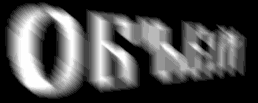
6.Применим к нижнему слою фильтр ФИЛЬТР-СТИЛИЗАЦИя-ВЫДЕЛЕНИЕ КРАЕВ, после чего инвертируйте полученное изображение (Изображение-коррекция-инвертировать).
7.Верните видимость верхнему слою с текстом и копируйте его, перетащив сироку слоя на значек "Новый слой". Получившемуся слою поставьте непрозрачность 20% и закройте им, используя инструмент "Перемещение", "заднюю" часть объемных букв, а второму слою задайте непрозрачность 80% и закройте им "переднюю" часть.

 [12]
[12]
 [13]
[13]
Комментарии
Оставляйте пожалуйста Ваши комментарии и советы по уроку. Поля "Текст комментария" и "Имя" обязательны для заполнения
